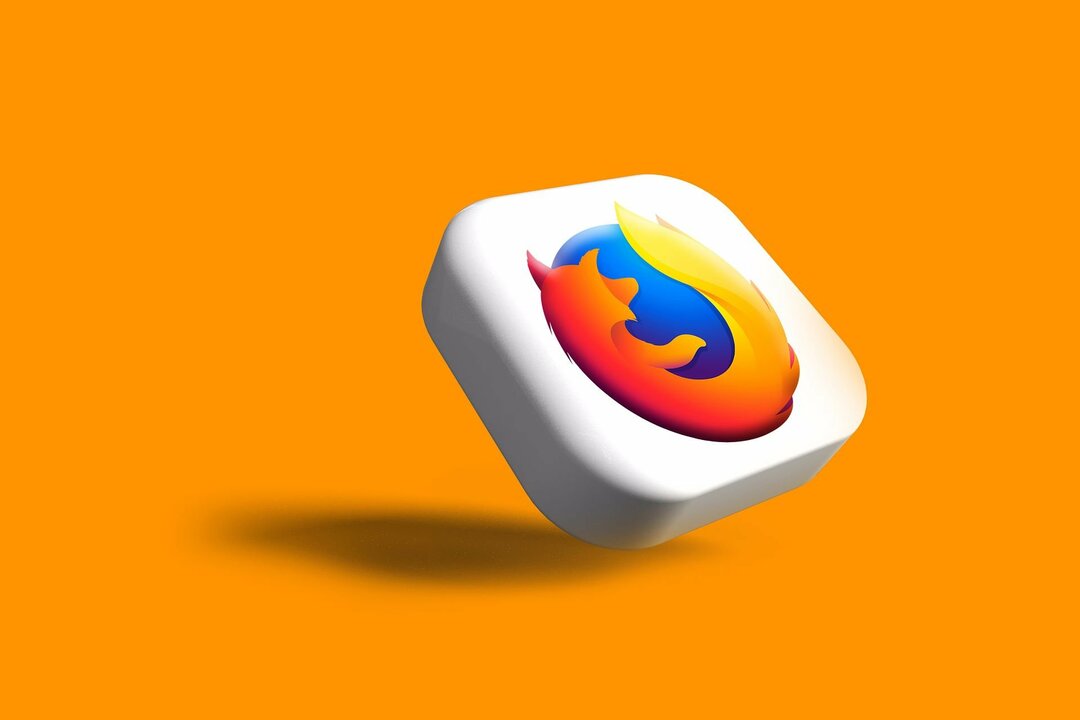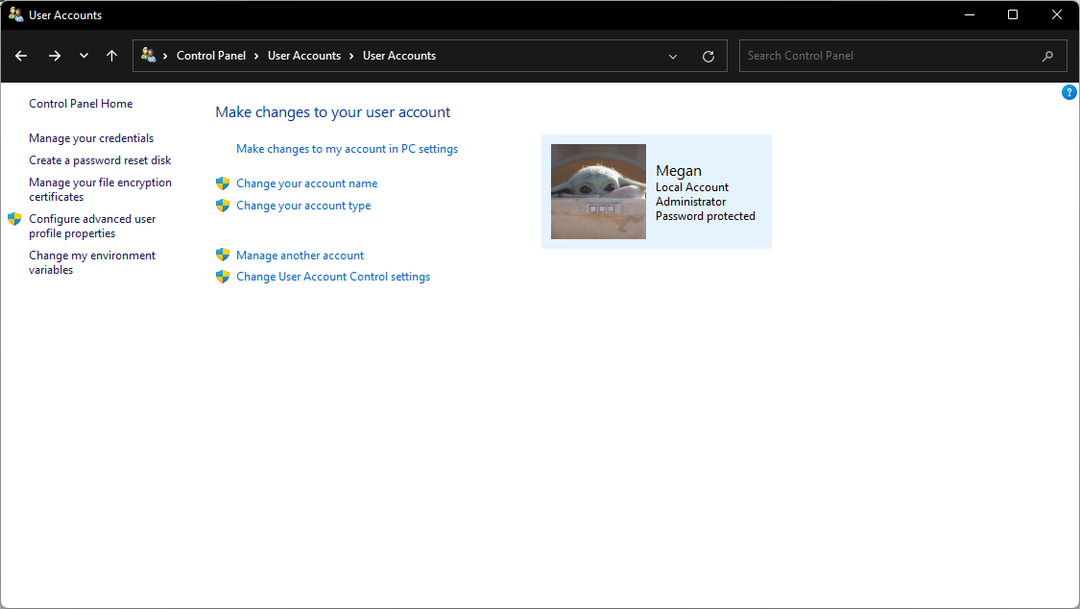Tento softvér udrží vaše ovládače v činnosti a zaistí tak bezpečnosť pred bežnými chybami počítača a zlyhaním hardvéru. Skontrolujte všetky svoje ovládače teraz v 3 jednoduchých krokoch:
- Stiahnite si DriverFix (overený súbor na stiahnutie).
- Kliknite Spustite skenovanie nájsť všetky problematické ovládače.
- Kliknite Aktualizácia ovládačov získať nové verzie a vyhnúť sa poruchám systému.
- DriverFix bol stiahnutý používateľom 0 čitateľov tento mesiac.
Správcovia sietí, ktorí sú zvyknutí narábať s veľkým počtom počítačov súčasne, pravdepodobne vedia o čom Skupinové politiky sú.
Pre tých z vás, ktorí to nevedia, stačí povedať, že ide o funkciu systému Windows, ktorá obsahuje množstvo pokročilých nastavení, najmä pre správcov sietí.
Vzhľadom na povahu nastavení nejde o funkciu, ktorá je k dispozícii používateľom systému Windows 7 Home, iba tým, ktorí majú systémy Windows 7 Professional, Ultimate a Enterprise.
Existuje veľa dôvodov, prečo by niekto chcel vedieť, ako exportovať tieto politiky skupiny z jedného počítača do druhého. Preto sme vytvorili tohto podrobného sprievodcu, ktorý vám pri tom pomôže.
Ako exportujem skupinové politiky v systéme Windows 7?
1. Ručne exportujte súbory GPO
Ak sa pokúšate exportovať lokálny súbor skupinovej politiky, musíte vedieť, že existujú rôzne kroky na export bežných nastavení a nastavení zabezpečenia.
1.1 Export normálnych nastavení skupinovej politiky
- Otvor Prieskumník súborov
- Prejdite na túto cestu k súboru:
- % systemroot% \ System32 \ GroupPolicy
- V tomto priečinku nájdete dva ďalšie priečinky označené Stroj a Používateľ
- Skopírujte ich do priečinkov do % systemroot% \ System32 \ GroupPolicy počítača, do ktorého chcete exportovať.
- Ak nevidíte priečinky, skontrolujte, či vidíte skryté súbory a priečinky.
1.2 Exportujte nastavenia zabezpečenia skupinovej politiky
- Otvor Microsoft Management Console
- Pridajte znak Snapin zavolal Šablóny zabezpečenia
- Vytvorte šablónu a potom ju uložte ako Súbor .INF
- Skopírujte vytvorený súbor na cieľový stroj
- Importujte ho pomocou nástroja príkazového riadku secedit:
- secedit / configure / db% temp% temp.sdb / cfg yourcreated.inf

Používanie tejto metódy má niekoľko nevýhod:
- Objekt GPO nemusí fungovať, ak sa líši verzia OS a jeho zostavenie na zdrojovom a cieľovom počítači
- Importovaný GPO nemôžete použiť na vytvorenie GPO domény
- Pri kopírovaní politiky budete musieť v nastaveniach manuálne opraviť všetky odkazy na názov lokálneho počítača
- Je známe, že migrácia vlastných šablón ADMX má občas problémy
2. Použite LocalGPO
- Stiahnuť ▼ Manažér zabezpečenia súladu s bezpečnosťou
- Otvorené Security_Compliance_Manager_Setup.exe ako archívny súbor.
- Môžete použiť WinRAR, 7Zip atď
- Extrahovať data.cab a potom to rozbaliť
- Otvorte nový adresár a vyhľadajte GPOMSI súbor a premenujte ho na GPO.msi
- Spustite súbor GPO.msi

Používanie LocalGPO sa deje pomocou príkazového riadku, postupujte takto:
- Spustite Príkazový riadok použitím práva správcu
- Spustite tieto priečinky:
-
C: \ Program Files \ LocalGPO
- (pre systémy x86)
-
C: \ Program Files (x86) \ LocalGPO
- (pre systémy x64)
-
C: \ Program Files \ LocalGPO
- Ak chcete exportovať miestne nastavenia GPO do C: \ GPObackup priečinok, spustite tento príkaz:
- cscript LocalGPO.wsf / Cesta: \ C: \ GPObackup / Export
V cieľovom adresári sa objaví nový priečinok s určitým identifikátorom GUO GPO, ktorý bude obsahovať všetky nastavenia miestnej politiky pre tento počítač.
Ak budete postupovať podľa ktorejkoľvek z dvoch vyššie uvedených metód, mali by ste byť schopní exportovať miestne politiky skupiny z počítača so systémom Windows 7.
Považujete túto príručku za užitočnú? Dajte nám vedieť v sekcii komentárov nižšie.
SÚVISIACE VÝROBKY, KTORÉ BY STE MALI SKONTROLOVAŤ:
- Inovácia z Windows 7 na Windows 10 pomocou SCCM
- Migrujte Windows 7 na SSD bez preinštalovania
- Ako upgradovať počítač pripojený k doméne zo systému Windows 7 na verziu 10